Page 1
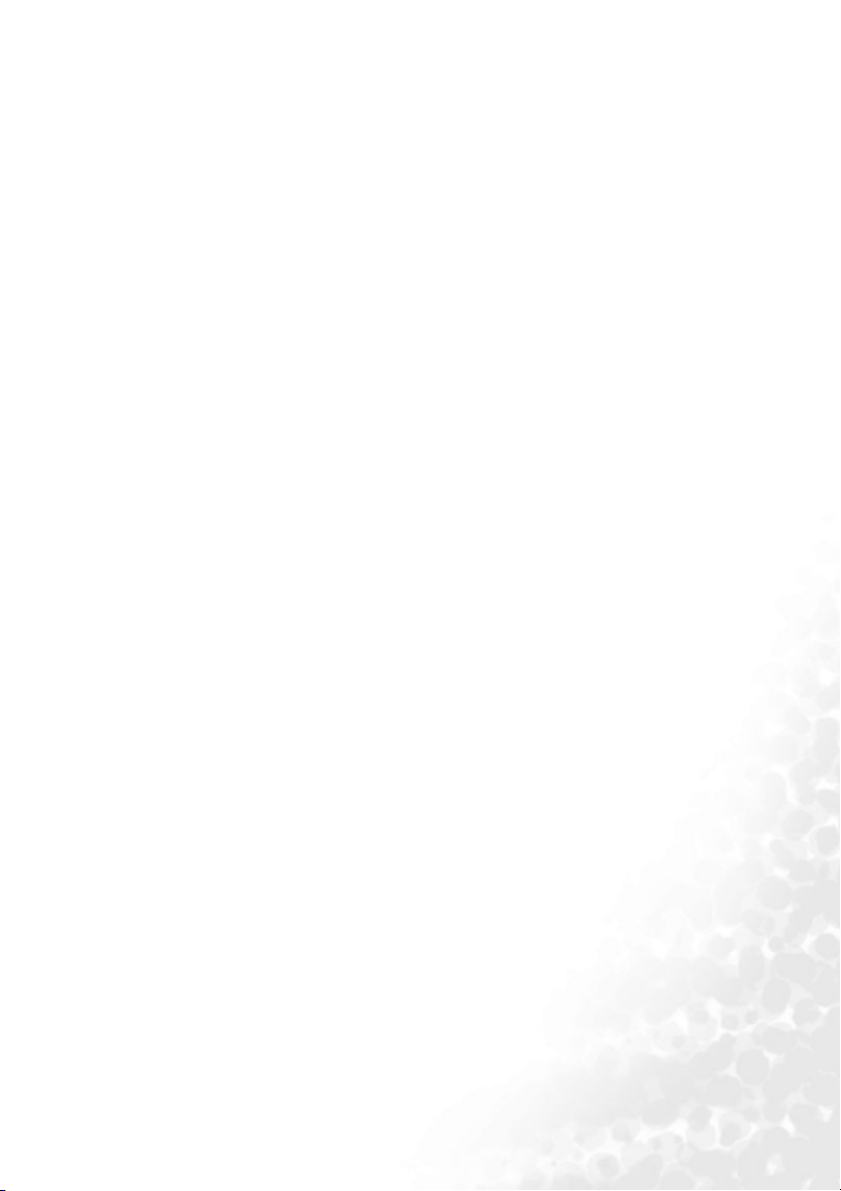
目次
第一部分: 快速使用指南 .......................... 1
1. 請先閱讀下列資訊 ...................................................... 2
關於快速使用指南 ..................................................... 2
關於使用手冊 ............................................................. 2
2. 檢查包裝內容 .............................................................. 2
3. 安裝底座 ....................................................................... 3
4. 認識您的液晶顯示器 .................................................. 3
前視圖........................................................................... 3
控制面板 ...................................................................... 4
後視圖........................................................................... 5
5. 選擇及準備適當的安裝位置 ..................................... 6
6. 連接視訊和音源訊號 .................................................. 7
支援的輸入訊號種類 ................................................. 7
連接電腦視訊 ............................................................. 7
連接 HDMI 視訊 ........................................................ 8
連接 DVI 視訊 ............................................................ 8
7. 連接電源線 .................................................................. 9
8. 基本操作 ....................................................................... 9
開機、關機和待機 ..................................................... 9
切換輸入訊號 ............................................................. 10
調整音量 ...................................................................... 10
9. 關於維護和清潔顯示器的重要資訊 ......................... 10
10. 接下來 ... ..................................................................... 10
第二部分:使用手冊 .................................. 11
螢幕顯示功能表 ..................................................... 12
螢幕顯示功能表架構 ...................................................... 12
瀏覽螢幕顯示功能表 ...................................................... 12
聲音功能表 ...................................................................... 13
畫質功能表 ...................................................................... 15
功能功能表 ...................................................................... 16
設定功能表 ...................................................................... 17
參考資訊 ................................................................. 18
目次 i
Page 2

免責聲明 ...........................................................................18
版權 ...................................................................................18
電池使用注意事項 ..........................................................18
產品特色和功能 ...............................................................18
尺寸圖 ...............................................................................19
規格 ...................................................................................20
支援的 PC (D-Sub/DVI/HDMI) 輸入訊號模式 ...........21
支援的視訊 ( 色差 /HDMI) 輸入訊號模式 .................. 21
疑難排解 ...........................................................................22
目次ii
Page 3

V32D/VL3231
彩色液晶顯示器
第一部分: 快速使用指南
歡迎使用
Page 4
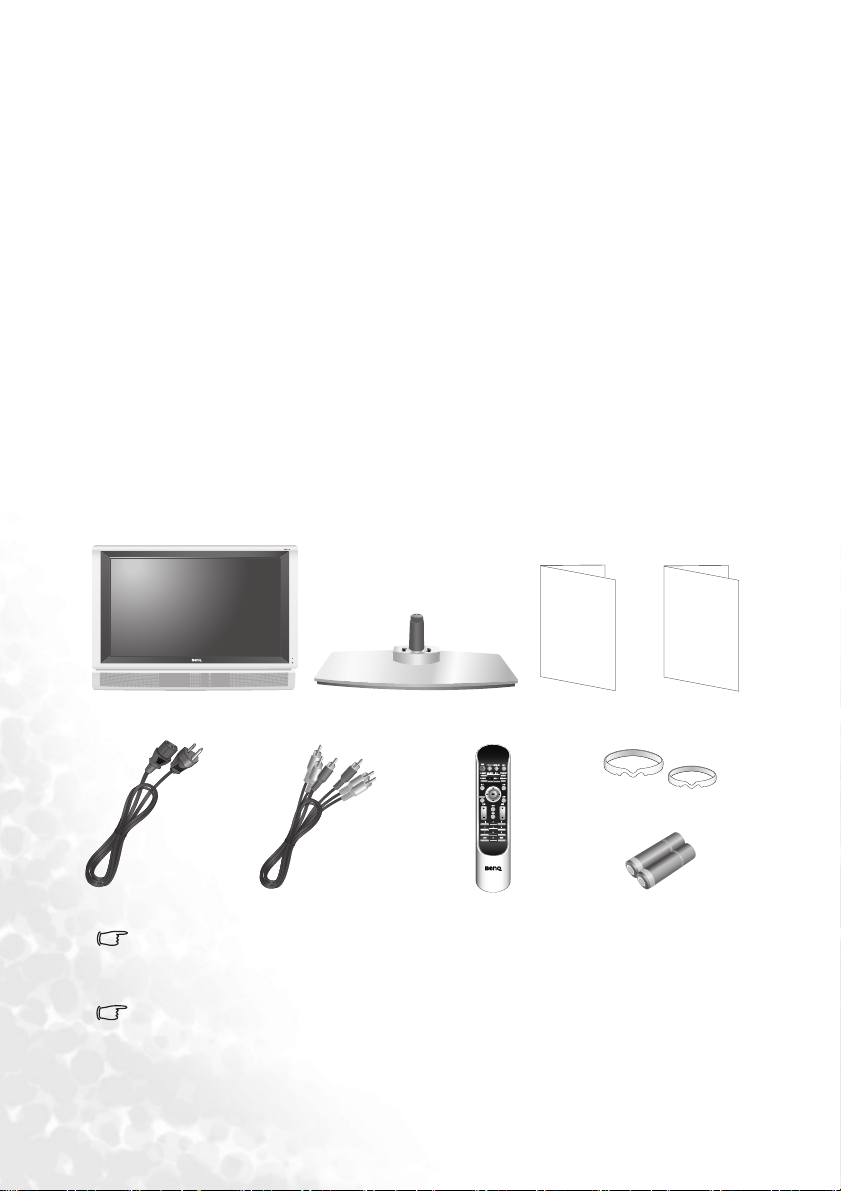
1. 請先閱讀下列資訊
感謝您選購了 BenQ V32D/VL3231 彩色液晶顯示器。 我們由衷希望這台
科技先驅的平面寬螢幕彩色液晶顯示器,能為您未來生活增添無窮的歡
樂。
在開始安裝和使用本液晶顯示器之前,請先花上幾分鐘,詳細地閱讀本
快速指南內的所有資訊。
關於快速使用指南
第一部份中的快速使用指南,將提供液晶顯示器各部份名稱與功能的介
紹,以及安裝液晶顯示器的相關資訊。
關於使用手冊
第二部份中的使用手冊,將告訴您如何自訂液晶顯示器的設定,讓您可
依照自身的喜好和使用環境得到最佳的視聽享受。
此外,在使用手冊中,還將說明本液晶顯示器的產品特色、功能、產品
規格和故障排除等資訊,提供您未來使用時最有用的協助。
2. 檢查包裝內容
在打開包裝後,請檢查下列所有物品和配件是否完整無缺:
液晶顯示器本體 (x1)
電源線 (x1)
產品所提供的電源線類型可能會隨您購買地點不同而與上圖有所差異。
複合 (AV) 訊號線 (x1)
底座 (x1)
遙控器 (x1)
快速使用指南 /
使用手冊 (x1)
底座安裝說明
塑膠墊圈 (x2)
AAA 電池 (x2)
如果有任何物品和配件遺漏或損壞,請馬上與您購買產品的經銷商連
絡,並告訴他們詳細情況。
如何正確處理產品包裝材料:
• 產品的硬紙板包裝箱 ( 或包裝盒 ) 都是可以回收的。
• 所有塑膠袋請勿放置在兒童容易拿取的地方。
• 如果可能,請妥善收好所有的包裝材料,以方便將來若需運送本液晶顯示器
時使用。
第一部分: 快速使用指南2
(x1)
Page 5
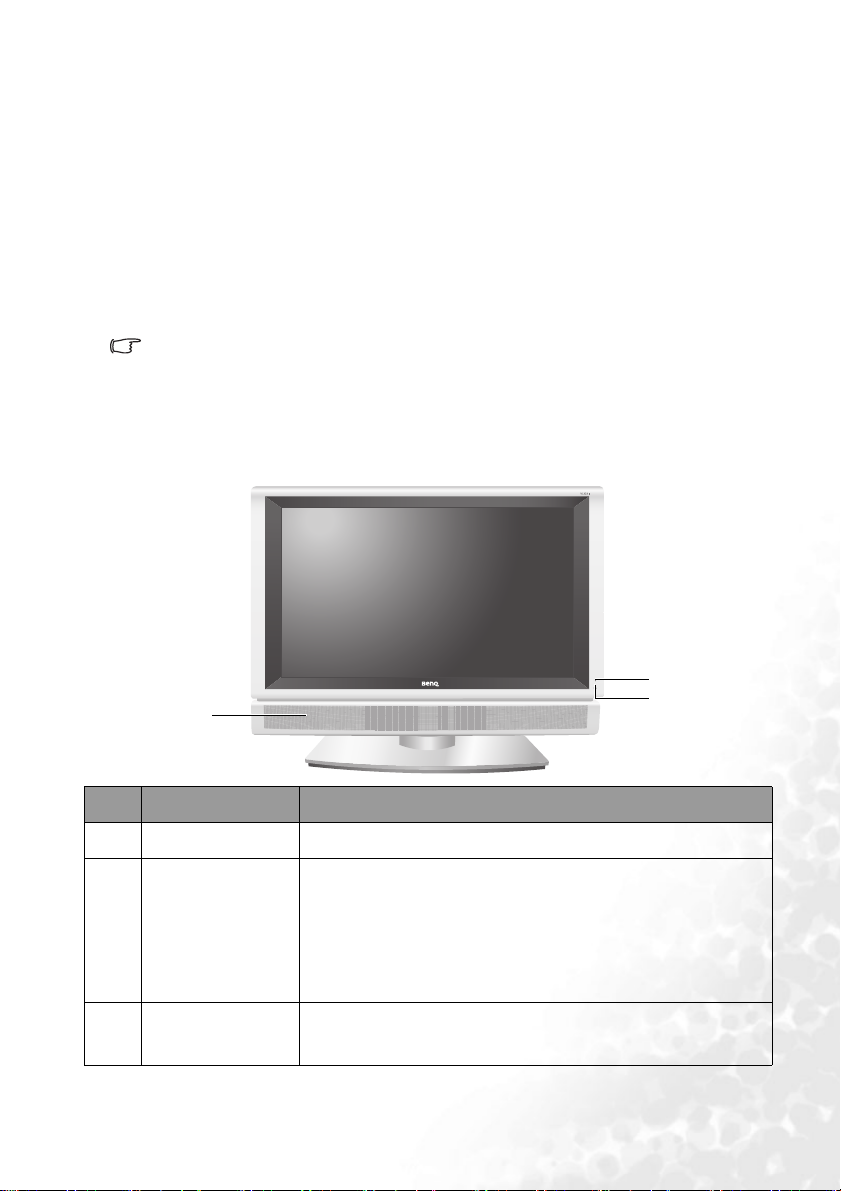
• 若要丟棄所有包裝材料,請在丟棄前再度確認紙箱中已經沒有任何忘記取出
的配件。
本使用手冊或參考文件請妥善保存,以方便隨時參考使用。
液晶螢幕上有一層很薄的玻璃膜,很容易因為敲擊或壓力而造成裂痕、
劃傷,甚至破裂。 同樣地,在過度的施力或極度的溫差變化下,特殊的
液晶材質同樣也可能會受到損壞。 因此,請在安裝或使用時都要特別地
小心謹慎。
3. 安裝底座
請依照包裝中隨附之 「BenQ VL3231 彩色液晶顯示器底座安裝說明」安
裝您顯示器的底座。
為了您自身和旁人的安全,在安裝底座時務必要小心謹慎,避免損壞液晶顯示
器或對人員造成危險。
4. 認識您的液晶顯示器
前視圖
1
編號 名稱 說明
1
揚聲器 提供高音質且逼真的音效輸出。
• 當液晶顯示器電源開啟時,此電源指示燈會亮綠
色。
2
電源指示燈
3
遙控訊號感應窗
• 當液晶顯示器電源處於待機狀態時,此電源指示燈
會亮紅色。
• 當液晶顯示器已接上電腦,並且所連接的電腦已進
入待機狀態時,此電源指示燈會閃爍紅色。
接收從遙控器傳送過來的訊號。 請勿將任何物體放
置於此感應器前方,避免阻礙訊號的接收。
2
3
第一部分: 快速使用指南 3
Page 6
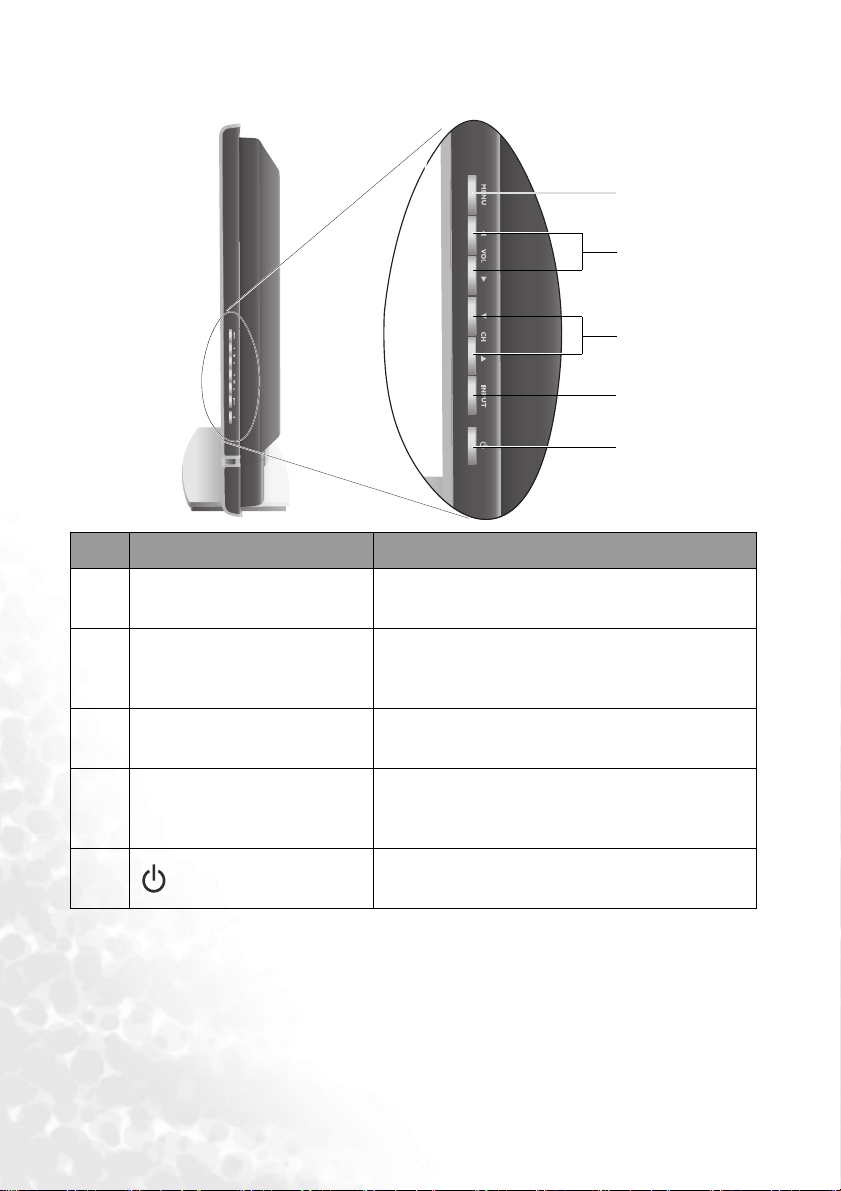
控制面板
編號 名稱 說明
1
2
3
4
5
1
MENU ( 功能表 ) 按鈕
2
VOL ( 音量 )/ 按鈕
3
CH ( 選擇 )/ 按鈕
4
INPUT ( 輸入選擇 ) 按鈕
5
( 電源 ) 按鈕
第一部分: 快速使用指南4
按下此鈕即可顯示螢幕顯示功能表,再按
一次此鈕即可退出。
• 用以調整揚聲器的音量大小。
• 在螢幕顯示功能表開啟時,按此鈕可進
行左右選擇或變更設定。
在螢幕顯示功能表開啟時,按此按鈕可進
行上下選擇。
• 可讓您選擇不同的輸入訊號源。
• 在螢幕顯示功能表開啟時,按此按鈕可
選擇反白的功能並進入子功能表。
按此鈕可切換液晶顯示器的待機和開機兩
種模式。
Page 7
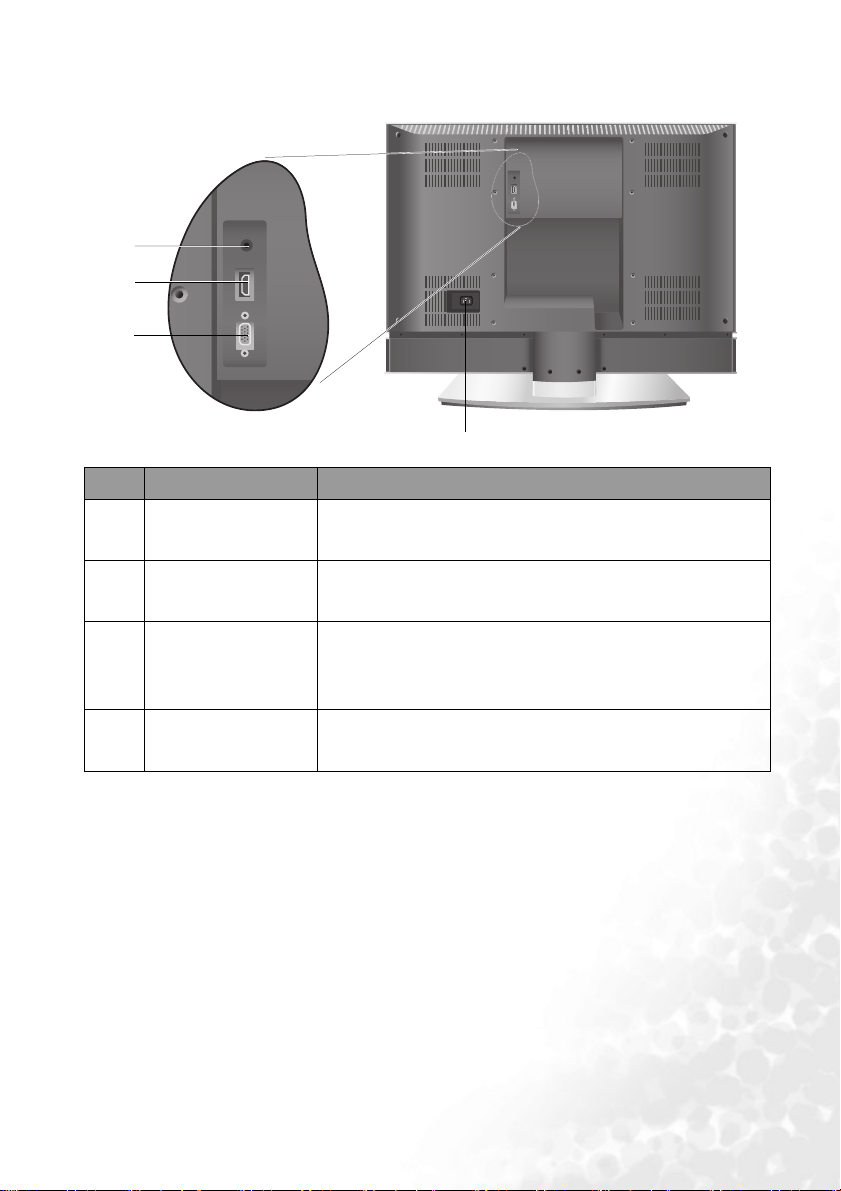
後視圖
1
2
3
編號 名稱 說明
PC AUDIO ( 電腦
1
音源端子 )
HDMI ( 數位傳輸
2
介面端子 )
用以連接電腦或 DVI 數位視訊輸出的音源輸出端
子。
用以連接數位視訊來源裝置的 DVI 數位視訊或
HDMI 數位音訊 / 視訊輸出端子。
4
PC D-SUB ( 電腦
3
訊號輸入端子 )
AC INLET ( 電源
4
輸入端子 )
用以連接電腦的 RGB 視訊 (D-Sub) 輸出端子。
關於支援的操作模式資訊,請參閱第 21 頁的 「支
援的 PC (D-Sub/DVI/HDMI) 輸入訊號模式」。
用以連接電源線。
第一部分: 快速使用指南 5
Page 8
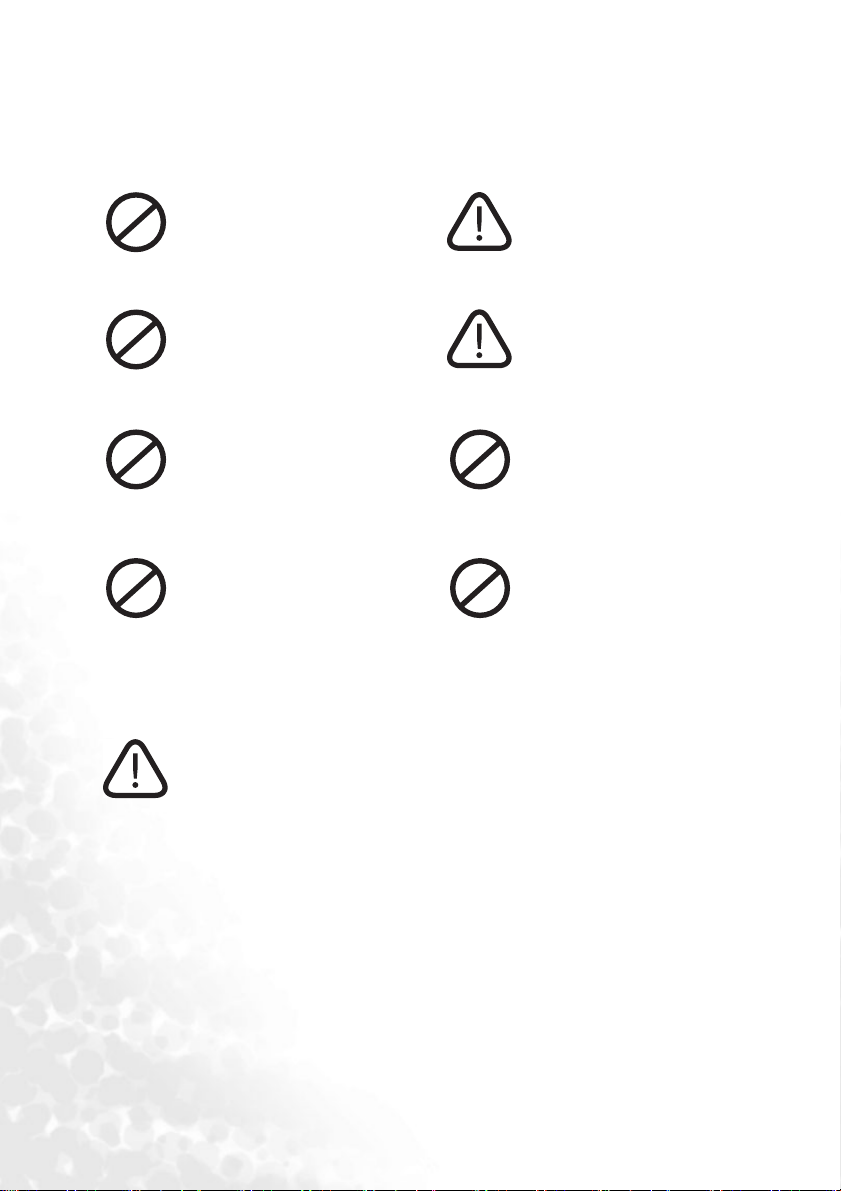
5. 選擇及準備適當的安裝位置
請依照以下指示,選定安裝本液晶顯示器的位置。
請勿將液晶顯示器放置在不
穩定、傾斜或不牢固的平台
上,因為可能會使液晶顯示
器掉落,造成顯示器及人員
的嚴重傷害。
請勿在靠近水的地方使用液
晶顯示器,例如浴池或游泳
池,也不要將液晶顯示器放
置在容易被水噴濺的地方,
例如窗戶旁。
請勿將液晶顯示器放置在距
離熱源太近的地方,例如散
熱器、電暖器、暖爐及其它
會產生熱氣的產品 ( 包括擴
大機 )。
請勿將液晶顯示器放置在陽
光或強光直接照射到的地
方,因為過熱的陽光可能會
對顯示器產生損傷,而強光
的直接照射則會影響顯示內
容的觀賞。
請務必使用本公司專為本產品型號所提
供的壁掛配件, 並確保壁掛配件裝釘的
位置是水平的。若要將液晶顯示器懸掛
於牆壁上使用,務必請合格專業的技術
人員來幫您安裝。 安裝時,一定要確認
壁掛配件是否已經牢固地深鎖於牆壁內
層上,而不是只有鎖在牆壁的裝潢薄板
上。 壁掛配件一定要依照指示的方式安
裝,千萬不要僅僅使用任何種類的膠黏
在牆壁上。
若要將液晶顯示器採嵌壁式
方式內嵌於牆壁內使用時,
顯示器的上下方請保留足夠
的空間,以保持良好的通風
狀態。
若要將液晶顯示器懸掛於牆
壁上使用,顯示器的上方請
保留足夠的空間,以方便將
顯示器順利懸掛於壁掛配件
上。
當液晶顯示器電源開啟時,
請勿覆蓋或阻塞機體的任何
通風口或開口。
請勿將液晶顯示器放置在通
風太差的環境中。
第一部分: 快速使用指南6
Page 9

6. 連接視訊和音源訊號
支援的輸入訊號種類
本液晶顯示器可支援同時連接數種不同類型視訊輸入來源使用,並讓您
隨時可自行選擇想要欣賞的視訊輸入來源。 您可使用液晶顯示器上的
INPUT ( 輸入選擇 ) 按鈕切換選擇想使用的輸入源。
在本液晶顯示器的後面有 1 組 HDMI/DVI 數位傳輸介面端子、 1 組電腦
D-Sub 輸入端子,以及相對應的音訊輸入端子 ( 亦可參閱第 5 頁的 「後
視圖」 )。
您可以將液晶顯示器連接至電腦的視訊輸出,例如 RGB (D-Sub) 視訊輸
出或 DVI 數位視訊輸出。 若您的視訊裝置支援 HDMI 輸出,您也可以
將之連接至液晶顯示器的 HDMI 輸入端子使用。 請依據您所連接的裝
置,選擇 「電腦」、「DVI」或 「HDMI」輸入以欣賞這些視訊內容。
連接方式請參閱第 7 頁的 「連接電腦視訊」、 第 8 頁的 「連接 DVI 視
訊」和第 8 頁的 「連接 HDMI 視訊」。
連接輸入訊號時的注意事項:
• 為了安全起見,在連接任何外接裝置前,請務必先關閉液晶顯示器與視訊輸
出裝置的電源。
• 在決定使用的連接方式前,請先熟悉認識液晶顯示器上每個輸入端子孔的位
置和類型。因為一旦連接方式錯誤,會影響到影像畫質和色彩的品質。
• 連接後請確認所有的接頭和訊號線都已牢牢地連接固定,沒有鬆脫的情況發
生。
連接電腦視訊
1. 使用 Mini D-Sub 15 針訊號線 ( 需
另購 ) 連接液晶顯示器的 PC DSUB ( 電腦訊號輸入 ) 端子,以及
電腦的視訊輸出端子。
2. 使用適當的立體聲音源訊號線 (
需另購 ) 連接液晶顯示器的 PC
AUDI O ( 電腦音源 ) 輸入端子,
以及電腦的音源輸出端子。
關於支援的電腦視訊操作模式資
訊,請參閱第 21 頁的 「支援的
PC (D-Sub/DVI/HDMI) 輸入訊號模
式」。
若您需要更多關於如何連接您所欲
連接之設備的資訊,請參考該設備
所附的使用手冊。
音源線
Mini D-Sub
訊號線
電腦
第一部分: 快速使用指南 7
Page 10

連接 HDMI 視訊
使用 HDMI 訊號線 ( 需另購 ) 連接液
晶顯示器的 HDMI ( 數位傳輸介面 )
端子,以及視訊輸出裝置上的
HDMI 輸出端子。
HDMI ( 高畫質多媒體介面 ) 是一種
未被壓縮的數位音訊 / 視訊傳輸介
面。 HDMI 為任何音訊 / 視訊源間
提供了一個傳輸介面,例如數位視
訊機上盒等。HDMI 可支援現有的
高畫質視訊格式 ( 例如 576p、
720p 和 1080i)。 同時,它也能靈
活地支援像 480p 的加強畫質格式
以及標準畫質格式,例如,NTSC
或 PAL。 此外它也支援 Dolby 5.1
音效和高音質的音效格式。
連接 DVI 視訊
1. 使用 DVI 轉 HDMI 接頭訊號線 (
需另購 ) 連接液晶顯示器的
HDMI ( 數位傳輸介面 ) 端子,以
及視訊輸出裝置上的 DVI 輸出端
子。
2. 使用適當的立體聲音源訊號線 (
需另購 ) 連接液晶顯示器的 PC
AUDIO ( 電腦音源 ) 輸入端子,
以及視訊輸出裝置上的音源輸出
端子。
若連接到個人電腦,請將影像輸出
解析度設為 1024 x 768。 關於支援
的 DVI 操作模式資訊,請參閱第
21 頁的 「支援的 PC (D-Sub/DVI/
HDMI) 輸入訊號模式」。
HDMI 訊號線
DVD 播放機
音源線
DVI 轉 HDMI
接頭訊號線
電腦
第一部分: 快速使用指南8
Page 11

7. 連接電源線
1. 將電源線的一端接到液晶顯示器後方的電源插孔 ( 如下圖所示 )。
2. 將電源線的另一端接到電源插座上,接著打開電源開關 ( 若電源插
座上有電源開關的話 )。 液晶顯示器將會進入待機狀態,且電源指示
燈 ( 位於顯示器前方右下角 ) 將會亮紅色。
電源插座
電源線
• 產品所提供的電源線插頭以及插座形狀會隨您購買地點不同,而與上圖有所
差異。
• 請務必使用符合您當地電源規範的電源線。 若電源線有損壞或磨損,也不可
再繼續使用。 切勿自行變更電源線的插頭種類。 當使用延長線或多功能插頭
插座時,請特別注意不要超過其可負載的總電壓。
警告: 本液晶顯示器是以最高安全性為設計和製造原則,然而,若因使用者的
不當使用,可能會有觸電或引發火災的危險。
8. 基本操作
開機、關機和待機
打開液晶顯示器的電源
將電源線插入電源插座後,液晶顯示器將會自動進入待機狀態,且電源
指示燈將會亮紅色。
按下液晶顯示器上的 ( 電源 ) 按鈕。 液晶顯示器將會開機,且電源
指示燈會亮綠色。
關閉液晶顯示器的電源
再次按下液晶顯示器上的 ( 電源 ) 按鈕,液晶顯示器將進入待機狀
態,且電源指示燈將會亮紅色。
第一部分: 快速使用指南 9
Page 12

切換輸入訊號
在選擇輸入訊號前,請先打開所有已與液晶顯示器連接的設備或裝置。
按下液晶顯示器上的 INPUT ( 輸入選擇 ) 按鈕以選擇切換輸入訊號來
源。
您可按下該按鈕數次,直到您想使用的輸入源顯示在螢幕上為止。 輸入
源顯示的順序依序為: 電腦 HDMI ( 或 DVI) 電腦 ...
調整音量
• 按下液晶顯示器上的 VOL ( 音量 ) 按鈕可增加音量。 螢幕上的音量
指示長度將會增加,代表音量正在增加。
• 按下液晶顯示器上的 VOL ( 音量 ) 按鈕可降低音量。螢幕上的音量
指示長度將會減少,代表音量正在降低。
9. 關於維護和清潔顯示器的重要資訊
• 若要清潔液晶顯示器,務必先關閉顯示器的電源。
• 切勿使用任何乳狀、液狀、氣霧式或噴霧式的清潔器來清潔顯示器。
請使用擰乾、乾淨且微濕的無棉絮軟布輕輕地擦拭液晶顯示器。
• 如有必要,請先拿另一塊乾淨、不會掉棉絮的軟布,沾上少許 pH 值
為中性且已加水稀釋的清潔劑,輕輕地先將面板上的油漬或污垢擦
掉。 接著,再拿另外一塊不會掉棉絮的乾軟布再將面板擦拭一遍。
• 本液晶顯示器雖然經過嚴密和特殊環境的測試,您仍然有可能會發現
在螢幕上有極少數失去活性的亮點或暗點會顯示固定的顏色或呈現黑
色。 請注意這並不會影響您所購買之產品的效能,因為通常這些亮點
或暗點在正常的觀看距離下是很難看見的。
• 若會有一段長時間不使用液晶顯示器 ( 例如您要出國度假的期間 ) 時,
請務必關掉顯示器的電源,並將電源線從電源插座上拔掉。 最好也將
遙控器的電池先取出 ( 因為電池可能會因長時間不使用而造成漏液 )。
10. 接下來 ...
現在您已經閱讀完第一部分 「快速使用指南」的內容。您應該已經了
解如何正確安裝液晶顯示器、連接訊號線、開 / 關機、選擇輸入源、調
整音量以及維護和清潔等重要工作。 接著,您可以進一步了解這台先進
的液晶顯示器如何為您的生活帶來最大的視聽樂趣。
在第二部份的使用手冊中,我們將詳細地告訴您如何根據您的喜好和使
用的環境需求自訂顯示器設定。 此外,使用手冊中也提供本液晶顯示器
的產品規格和故障排除等資訊,以提供您未來使用時的幫助。
第一部分: 快速使用指南10
Page 13

V32D/VL3231
彩色液晶顯示器
第二部分:使用手冊
歡迎使用
Page 14

螢幕顯示功能表
螢幕顯示功能表架構
聲音 畫質 功能
• 音量
• 均衡
• 聲音類型
• 聲音類型
• 穩定音
• 環繞
• 外接揚聲器
• 清除聲音設定
• 進階音效設定
設定
• 語言
• 預設關機
• DPMS
• 清除已設定值
• 畫質模式
• 對比
• 亮度
• 色彩
• 色調
• 銳利度
• 色溫
• 儲存到使用者設定
• 清除畫質設定
• 進階畫質設定
可使用的功能表選項會根據您所選擇的輸入訊號來
源而定。無法使用的功能表選項將會變成灰色或不
顯示。
瀏覽螢幕顯示功能表
您可以透過螢幕顯示功能表畫面,調整各種不同的顯示器設定。
按下液晶顯示器上的 MENU ( 功能表 ) 按鈕可顯示螢幕顯示功能表:
• 畫面靜止
• 背光亮度
• 畫面比例
聲音
• 按下液晶顯示器上的 CH ( 選擇 ) 、CH ( 選擇 ) 、VOL ( 音量 )
或 VOL ( 音量 ) 按鈕可以選取每個功能表中的選項、您需要的功能
或變更設定值。
• 按下液晶顯示器上的 INPUT ( 輸入選擇 ) 按鈕可進入子功能表。
• 按下液晶顯示器上的 MENU ( 功能表 ) 按鈕可退出螢幕顯示功能表。
請選擇您所需要的功能,並參考本手冊中該功能的說明頁面以獲得更詳
細資訊。
請參閱:
• 第 13 頁的 「聲音功能表」
• 第 15 頁的 「畫質功能表」
• 第 16 頁的 「功能功能表」
• 第 17 頁的 「設定功能表」
螢幕顯示功能表12
畫質
功能 電視
設定
Page 15

聲音功能表
1. 按下 MENU 按鈕開啟螢幕顯示功能
聲音功能表
音量
均衡
聲音類型 立體聲
聲音類型 立體聲
穩定音 關閉
環繞 關閉
外接揚聲器 關閉
清除聲音設定
進階音效設定
8
0
選項 功能 操作 範圍
音量 調整音量大小。
均衡
調整左右喇叭音量的平
衡。
在您選擇非電視的其它訊
號為輸入訊號源,且其輸
聲音類型
入音訊提供多重聲道播送
時,您可以使用本功能來
選擇想要的聲音類型。
在您選擇電視為輸入訊號
源,且其輸入音訊提供多
聲音類型
重聲道播送時,您可以使
用本功能來選擇想要的聲
音類型。
在切換不同的訊號輸入
穩定音
時,自動調整聲源強度,
以避免突然的大音量。
環繞
( 未提供此功能 )
表。
2. 按下 VOL 或 VO L 按鈕選擇聲音,
接著按下 INPUT 按鈕進入子功能表。
3. 按 CH 或 CH 按鈕選擇一個選項。
4. 在聲音功能表中,您可使用 VO L 或
VOL 按鈕調整設定或選擇選項。
5. 要返回上一層功能表,請按 MENU 按
鈕。
使用 VOL 或 VO L
按鈕來增加或降低音
0 到 32
量。
使用 VOL 按鈕來增加
右喇叭音量,或 VOL
-12 到 12
按鈕來增加左喇叭音
量。
• 立體聲
• 聲音一
• 聲音二
使用 VOL 或 VO L
按鈕變更選擇。
• 立體聲
• 單聲道
• 雙語
• 關閉
• 自動
螢幕顯示功能表 13
Page 16

若此選項設定為 「關閉」
時,聲音將從液晶顯示器
的喇叭輸出。若您有外接
外接揚聲器
音響系統,請將此選項設
定為 「開啟」。此時,音
量、均衡、穩定音與進階
音效設定等選項將無法使
用。
清除聲音設定
重設所有聲音設定回到預
設值。
進階音效設定 - 按下 INPUT 按鈕進入。
高音 調整高音
中高音 調整中高音
中音 調整中音
中低音 調整中低音
低音 調整低音
使用 VOL 或 VOL
按鈕變更選擇。
按下 INPUT 按鈕重設。
「VOL」增強高音 ;
「VOL」減弱高音
「VOL」增強中高音 ;
「VOL」減弱中高音
「VOL」增強中音 ;
「VOL」減弱中音
「VOL」增強中低音 ;
「VOL」減弱中低音
「VOL」增強低音 ;
「VOL」減弱低音
• 關閉
• 開啟
-12 到 +12
-12 到 +12
-12 到 +12
-12 到 +12
-12 到 +12
螢幕顯示功能表14
Page 17
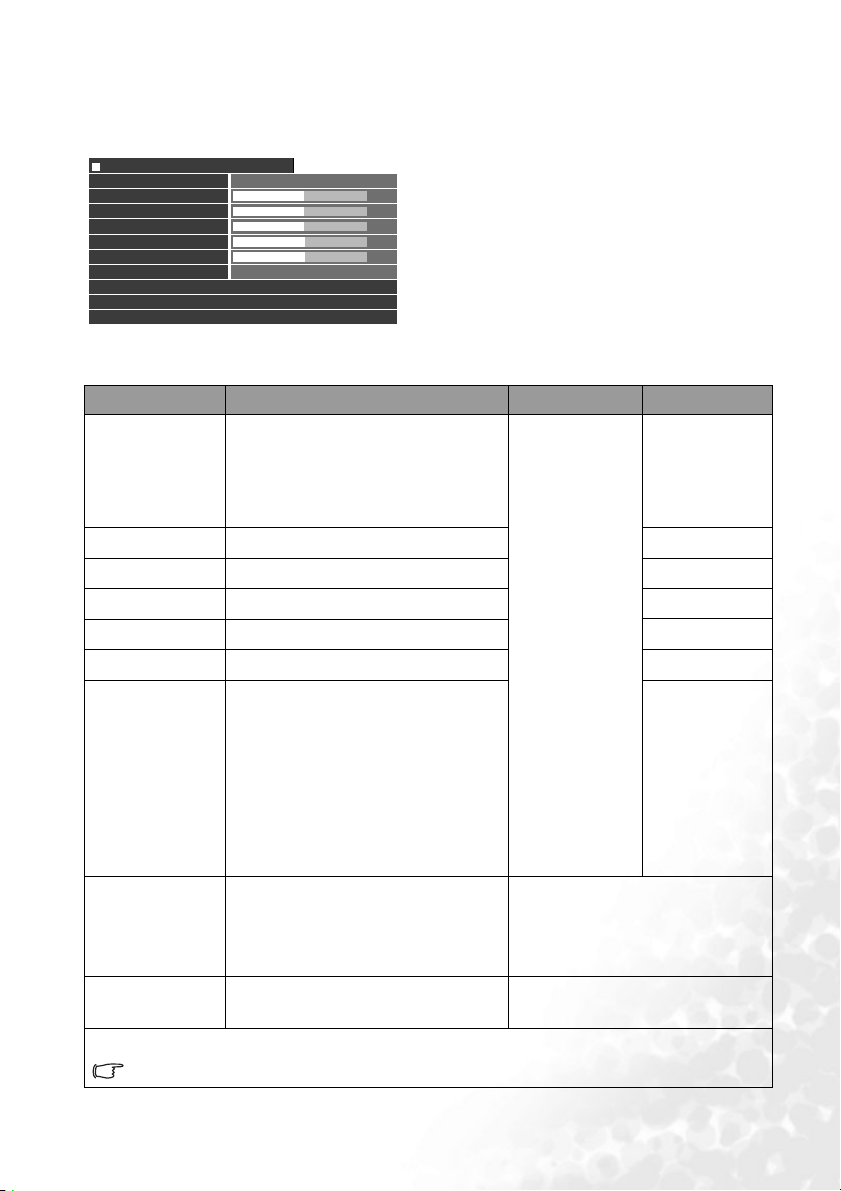
畫質功能表
1. 按下 MENU 按鈕開啟螢幕顯示功能
畫質功能表
畫質模式 標準模式
對比
亮度
色彩
色調
銳利度
色溫 適中
儲存到使用者設定
清除畫質設定
進階畫質設定
50
50
0
0
12
選項 功能 操作 範圍
您可依照所觀賞的影片或節目
內容,使用顯示器預設的畫質
畫質模式
模式,使畫面的呈現最佳化,
或選擇您自行設定的畫質模
對比 調整影像的對比度。
亮度 調整影像的亮度。
色彩 調整影像的色彩飽和度。
色調 調整影像的色調。
銳利度 調整影像的銳利度。
色溫 調整影像色溫。
將您設定的對比、亮度、色
儲存到使用者
設定
彩、銳利度等等的設定值儲存
起來,成為您的 「使用者模
式」設定。
清除畫質設定
將所有畫質設定回復到原始預
設值。
進階畫質設定
本選項僅會出現在電腦為訊號源時。
表。
2. 按下 VOL 或 VOL 按鈕選擇畫質,
接著按下 INPUT 按鈕進入子功能表。
3. 按 CH 或 CH 按鈕選擇一個選項。
4. 在畫質功能表中,您可使用 VOL 或
VOL 按鈕調整設定或選擇選項。
5. 要返回上一層功能表,請按 MENU 按
鈕。
• 標準模式
• 電影模式
• 動態模式
• 使用者模式
0 到 100
0 到 100
使用 VOL
或 VOL 按
鈕變更選擇。
-50 到 50
-50 到 50
0 到 24
• 暖色:偏紅
色調
• 適中
色溫
• 冷色:偏藍
色調,適用
於電腦輸入
源
按下 INPUT 按鈕儲存。
按下 INPUT 按鈕回復至預設
值。
:
標準
螢幕顯示功能表 15
Page 18

自動
自動調整影像在畫面上的頻
率、水平位置、垂直位置。
頻率 調整顯示時脈頻率。
相位 調整顯示時脈相位。
水平位置 調整影像的水平位置。
垂直位置 調整影像的垂直位置。
按下 INPUT 按鈕開始自動調
整功能。
-50 到 50
使用 VO L
或 VOL 按
鈕進行調整。
0 到 63
-30 到 30
-20 到 20
功能功能表
1. 按下 MENU 按鈕開啟螢幕顯示功能
表。
2. 按下 VO L 或 VOL 按鈕選擇功能,
功能功能表
畫面靜止 關閉
背光亮度 適中
畫面比例 實際大小
選項 功能 操作 範圍
若開啟此功能,您可以立即凍
畫面靜止
結畫面影像 ( 訊號仍會繼續播
放 )。
背光亮度 調整顯示器面板的背光亮度。
調整影像顯示的畫面比例。
畫面比例
「寬螢幕」在電腦為訊號源時
不會出現。
接著按下 INPUT 按鈕進入子功能表。
3. 按 CH 或 CH 按鈕選擇一個選項。
4. 在功能功能表中,您可使用 VO L 或
VOL 按鈕調整設定或選擇選項。
5. 要返回上一層功能表,請按 MENU 按
鈕。
• 關閉
• 開啟
使用 VO L
或 VOL 按
鈕以變更選
擇。
• 適中
• 明亮
• 柔和
• 16:9 畫面
• 4:3 畫面
• 精細縮放
• 寬螢幕
• 實際大小
螢幕顯示功能表16
Page 19

設定功能表
設定功能表
語言 繁體中文
預設關機
DPMS
清除已設定值
關閉
1. 按下 MENU 按鈕開啟螢幕顯示功能
表。
2. 按下 VOL 或 VOL 按鈕選擇設定,
接著按下 INPUT 按鈕進入子功能表。
0
3. 按 CH 或 CH 按鈕選擇一個選項。
4. 在設定功能表中,您可使用 VOL 或
VOL 按鈕調整設定或選擇選項。
5. 要返回上一層功能表,請按 MENU 按
鈕。
選項 功能 操作
語言
預設關機
選擇螢幕顯示功能表所使用
的顯示語言。
設定液晶顯示器的預設自動
關機時間。
使用 VOL 或
VOL 按鈕以變更
開啟或關閉顯示器電源管理
選擇。
系統 (DPMS) 功能。此功能
可保護顯示器,並且在偵測
DPMS
不到電腦訊號時,讓顯示器
自動進入省電模式。
本選項在電腦為訊號源時
才可使用。
清除已設定值清除所有設定並還原回出廠
的預設值。
按下 INPUT 按鈕回復至預設值。
範圍
• English
• Français
• Español
• 繁體中文
0、30、60、
90、120、
150、180 ( 分
鐘 )
• 關閉
• 開啟
螢幕顯示功能表 17
Page 20

參考資訊
免責聲明
明基電通股份有限公司不對於此使用手冊的相關內容、適銷性或適合於
某特定目的保證,作出任何明示或暗示的陳述或擔保。此外,本公司保
留修訂本出版品的權利,內容如有變更,恕不另行通知。
版權
明基電通股份有限公司 2006 版權所有,並保留所有權利。未經本公司
書面許可,不得以任何形式或以電子、印刷、磁學、光學、化學、人工
等其它方式複製、傳播、轉錄本使用手冊的任何部分,也不得將任何部
分儲存至檢索系統中或翻譯成任何語言或電腦語言。
電池使用注意事項
• 若使用電池的方法不正確,可能會造成電池液滲漏,甚至爆炸的危
險。請務必注意下列事項:
• 安裝電池時,務必遵守電池槽中的正負極指示正確安裝電池。
• 不同類型的電池會有不同的特性。請勿混合使用不同類型的電池。
• 新舊電池請勿混合使用。因為新舊電池混合使用除了縮短電池的使用
壽命,還有可能會造成舊電池的電池液滲漏。
• 當電池電量已用盡時,請馬上更換新電池。
• 皮膚若是接觸到滲漏出的電池液可能會造成灼傷或刺痛。因此,若有
電池液滲漏的情況發生,請立即用乾布擦拭乾淨。
• 因為電池保存方式和地點的不同,隨液晶顯示器所附贈的電池壽命可
能會較短。建議您在開始使用產品的三個月內更換新電池。
產品特色和功能
• 支援 1366 x 768 影像解析度與真實寬螢幕 16:9 畫面比例
• 亮度高達 500 cd/m
• 對比高達 800:1
• 可相容多種高畫質視訊格式,包括 480i / 480p / 576i / 576p / 720p / 1080i
• 多種預設畫質模式
• 圖形化的螢幕顯示功能表
• 常時音源輸出
參考資訊18
2
Page 21

尺寸圖
單位:mm
參考資訊 19
Page 22

規格
機型
重量
尺寸
液晶面板尺寸
畫面比例
解析度
亮度 500 cd/m
對比度
可視角度 ( 左 / 右 / 上 / 下 )85度 /85 度 /85 度 /85 度
反應時間
揚聲器
訊號輸入
掃描格式
PC 水平頻率 31.5 ~ 60 kHz
PC 水平頻率公差範圍
PC 垂直頻率 60 ~ 75 Hz
PC 垂直頻率公差範圍
電壓
消耗功率
操作溫度
儲存溫度
視訊系統
V32D/VL3231
14 公斤 ( 淨重 )
839.5 (W) x 652.4 (H) x229.4 (D) mm
80 cm (31.5 英吋 )
16:9
1366 x 768
2
800:1
8 毫秒 (Gray to Gray)
8W x 2,120Hz~16KHZ
• HDMI
• DVI ( 透過 HDMI)
• PC D-Sub
• PC/HDMI 音源
480i / 480p / 576i / 576p / 720p / 1080i
± 0.5 kHz
± 0.5 Hz
AC 100 ~ 120V,50/60 Hz
160 W
0~40 (於海平面高度 )
° C ° C
-20 ~ 60 ( 於海平面高度 )
° C ° C
NTSC,PAL (Video)
上述規格如有變更,恕不另行通知。
參考資訊20
Page 23

支援的 PC (D-Sub/DVI/HDMI) 輸入訊號模式
解析度 水平頻率 (Khz) 垂直頻率 (Hz) 頻寬 (Mhz) 備註
720 x 400 31.467 70.082 28.32 VGA
640 x 480 31.469 59.94 25.175 VGA
640 x 480 37.861 72.819 31.5 VGA
640 x 480 37.5 75 31.5 VGA
800 x 600 37.9 60.317 40 SVGA
800 x 600 48.077 72.188 50 SVGA
800 x 600 46.875 75 49.5 SVGA
1024 x 768 48.363 60 65 XGA
1024 x 768 56.476 70.069 75 XGA
1024 x 768 60.023 75.029 78.75 XGA
1360 x 768 47.7 60 85.5
支援的視訊 ( 色差 /HDMI) 輸入訊號模式
解析度 水平頻率 (Khz) 垂直頻率 (Hz) 頻寬 (Mhz) 備註
720 x 480i ( DVI 輸入
不支援 )
720 x 576i ( DVI 輸入
不支援 )
720 x 480p 31.47 59.94 27
720 x 576p 31.25 50 27
1280 x 720p59 44.955 59.94 74.176
1280 x 720p60 45 60 74.25
1280 x 720p50 37.5 50 74.25
1920 x 1080i59 33.716 59.94 74.176
1920 x 1080i60 33.75 60 74.25
1920 x 1080i50 28.13 50 74.25
15.73 59.94 13.5
15.62 50 13.5
交錯式
交錯式
循序式
循序式
循序式
循序式
循序式
交錯式
交錯式
交錯式
• 本顯示器僅支援以上表格中所列出的 PC (D-Sub/DVI/HDMI) 和視訊 ( 色差 /
HDMI) 輸入訊號模式。
• 為獲得最佳的影像顯示品質,建議您在使用 PC 輸入訊號源時,將解析度設
為 1024 x 768 @60Hz,並且在觀賞 PC 輸入訊號時,選擇 「4:3 畫面 」的
畫面比例。
• 若要讓 PC 輸入訊號填滿整個螢幕,請將畫面比例設定為 「16:9 畫面」。
參考資訊 21
Page 24

疑難排解
若您在使用本液晶顯示器時遇到困難和問題,在您撥打電話求助於
BenQ 客戶服務中心之前,請先詳細閱讀下列資訊,看看是否可以自行
解決問題,以節省您的時間。
問題 可能的解決方法
• 請先確認電源插頭是否有牢固地插入液晶顯示
器的電源輸入端子和電源插座中,並且確認電
無法開啟電源
沒有影像或聲音
影像位置或尺寸不正確 請選擇不同的畫面比例。
影像扭曲了
影像看起來顏色太淡,或是
影像最暗的部分看起來太亮
電源指示燈閃紅色
螢幕出現 「不支援」的訊息
遙控器沒有作用
源插座是通電的狀態。
• 如果無法確認電源插座是否有通電,請試試將
其它的電器,例如桌燈,插上該電源插座看看
是否正常。
• 請先確認液晶顯示器電源已開啟 ( 液晶顯示器
前方的電源指示燈應亮綠色 )。
• 嘗試使用其它的訊號輸入,檢查是否為訊號來
源故障。
• 檢查訊號線的連接方式是否有誤,或是輸入訊
號來源錯誤。
請確認液晶顯示器的畫面比例正確設定為適合
影像來源的大小。
降低螢幕亮度,直到影像中應為黑色的區域顯
示為黑色。
• 請檢查 PC 訊號線是否有鬆脫。這可能代表目
前選定電腦為輸入源,但卻偵測不到任何電腦
輸入訊號。
• 電腦已進入待機模式,故顯示器暫時關閉。
電腦輸入訊號解析度設定過高。1360 x 768 @
60Hz 是最高可使用的電腦訊號模式。
• 請檢查電池安裝的方向是否正確。
• 請檢查電池電源是否已經耗盡。
• 請檢查遙控器與液晶顯示器間的距離和角度是
否恰當。
• 請檢查遙控器是否有瞄準液晶顯示器的遙控感
應窗。
• 請檢查電池安裝的方向是否正確。
• 請檢查電池電源是否已經耗盡。
• 請檢查遙控器與液晶顯示器間的距離和角度是
否恰當。
參考資訊22
Page 25

沒有聲音
• 請檢查遙控器是否有瞄準液晶顯示器的遙控感
應窗。
• 請檢查遙控器與液晶顯示器的遙控感應窗之間
是否有任何物品阻隔。
• 請確認遙控感應窗並未受到日光燈強烈照射。
• 請檢查附近是否有任何裝置 (PC 或 PDA) 在傳
送紅外線訊號,如此可能會造成遙控器和液晶
顯示器間的訊號傳輸的阻礙。若有,請先關掉
這些裝置的紅外線傳輸功能。
• 請檢查音量是否被設定為最小音量。
• 請檢查訊號線是否有鬆脫。
參考資訊 23
Page 26

<Memo>
參考資訊24
